Chế độ bảo vệ mắt là gì? Cách bật trên mọi thiết bị

Chế độ bảo vệ mắt trên điện thoại, máy tính đang ngày càng trở thành tính năng hữu ích giúp người dùng hạn chế tác động tiêu cực từ ánh sáng xanh. Khi sử dụng lâu dài, đôi mắt dễ bị mỏi và khô, nhưng nhờ công nghệ này, việc trải nghiệm màn hình trở nên dịu nhẹ và thoải mái hơn. Để phát huy hiệu quả, bạn cần nắm rõ cách bật chế độ bảo vệ mắt trên từng thiết bị, từ đó duy trì thói quen sử dụng an toàn cho thị lực mỗi ngày.
Chế độ bảo vệ mắt là gì?
Chế độ này là tính năng được tích hợp trên nhiều thiết bị nhằm giảm ánh sáng xanh phát ra từ màn hình, vốn là nguyên nhân gây mỏi và khô mắt khi sử dụng lâu dài. Cơ chế hoạt động chủ yếu dựa trên việc điều chỉnh tông màu hiển thị sang sắc vàng ấm hơn, giúp mắt thư giãn và dễ chịu hơn.
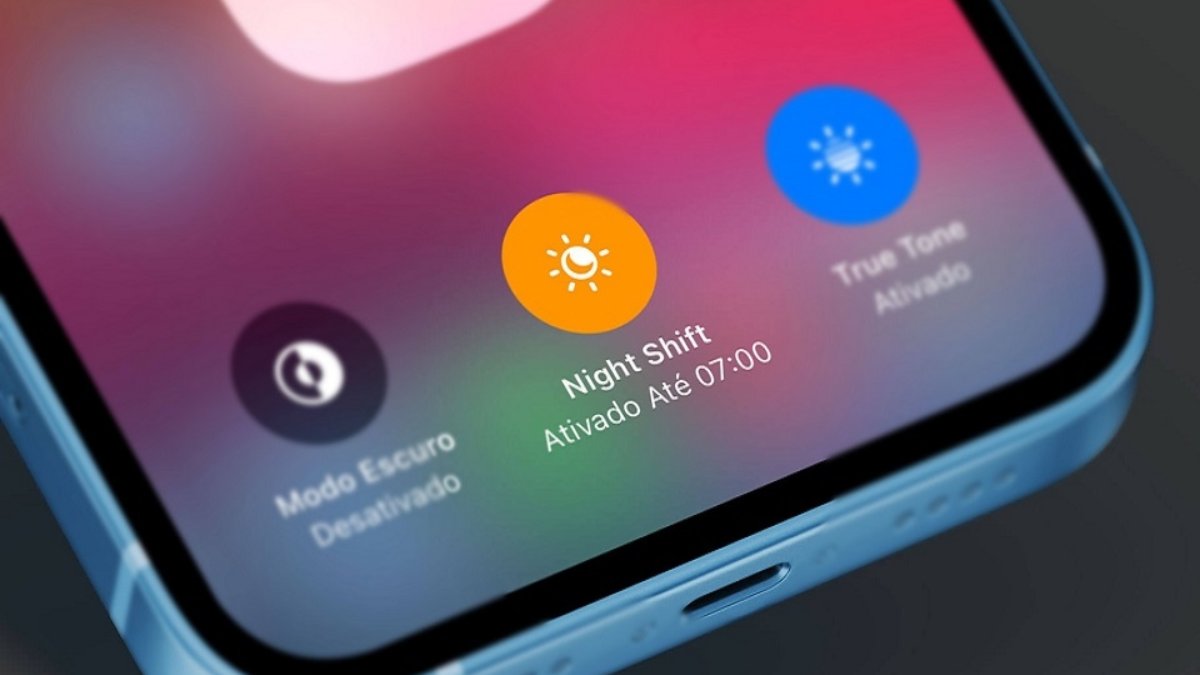
Đặc biệt, chế độ bảo vệ mắt trên máy tính còn hỗ trợ người dùng làm việc nhiều giờ liên tục mà vẫn hạn chế được căng thẳng thị giác và cải thiện giấc ngủ tự nhiên.
Nếu bạn đang tìm một chiếc smartphone vừa có màn hình bảo vệ mắt, vừa hiệu năng ổn định thì điện thoại Samsung chắc chắn là lựa chọn đáng cân nhắc. Hiện sản phẩm đã có mặt tại CellphoneS với nhiều ưu đãi hấp dẫn.
[Product_Listing categoryid="35" propertyid="" customlink="https://cellphones.com.vn/mobile/samsung.html" title="Các dòng Samsung đang được quan tâm nhiều tại CellphoneS"]
Lợi ích khi bật chế độ bảo vệ mắt
Kích hoạt bảo vệ mắt mang lại nhiều giá trị thiết thực, không chỉ giúp đôi mắt thư giãn hơn mà còn cải thiện hiệu quả học tập, làm việc và bảo vệ thị lực về lâu dài.
Giảm mỏi mắt khi làm việc lâu trước màn hình
Khi phải nhìn màn hình liên tục nhiều giờ, mắt thường dễ bị khô, mỏi và căng thẳng. Việc bật bảo vệ mắt giúp giảm ánh sáng xanh, đồng thời tạo tông màu dịu hơn, nhờ đó mắt được thư giãn và bớt chịu áp lực. Nếu bạn còn băn khoăn chế độ bảo vệ mắt có tốt không, thì hiệu quả giảm mỏi mắt chính là minh chứng rõ ràng nhất.
Hạn chế ảnh hưởng tới giấc ngủ vào ban đêm
Ánh sáng xanh phát ra từ màn hình có thể làm giảm lượng melatonin – hormone giúp điều chỉnh giấc ngủ, từ đó khiến bạn khó chìm vào giấc ngủ hơn.

Bật bảo vệ mắt vào ban đêm giúp giảm thiểu tác động này, duy trì nhịp sinh học tự nhiên và mang lại giấc ngủ sâu, trọn vẹn hơn sau thời gian làm việc hay giải trí.
Tăng khả năng tập trung khi đọc sách, học tập online
Ánh sáng xanh gay gắt dễ khiến mắt nhanh mệt, dẫn đến mất tập trung khi phải đọc tài liệu hoặc học trực tuyến trong thời gian dài. Việc bật chế độ bảo vệ mắt giúp màn hình hiển thị dịu hơn, tạo cảm giác thoải mái và ổn định cho thị giác. Nhờ sử dụng tính năng này, bạn sẽ giữ được sự tập trung ổn định và cải thiện hiệu suất học tập đáng kể.
Giảm nguy cơ suy giảm thị lực sớm
Tiếp xúc thường xuyên với ánh sáng xanh cường độ cao có thể làm võng mạc và giác mạc chịu áp lực, từ đó đẩy nhanh quá trình lão hóa mắt. Kích hoạt bảo vệ mắt giúp hạn chế tác động này, giảm thiểu nguy cơ khô, mờ và suy giảm thị lực sớm. Duy trì thói quen nhỏ này mỗi ngày sẽ đem lại lợi ích bền vững cho thị lực và sức khỏe đôi mắt.
Cách bật chế độ bảo vệ mắt trên các thiết bị
Việc kích hoạt tính năng này mang lại trải nghiệm thoải mái, an toàn hơn khi sử dụng. Dưới đây là hướng dẫn cách bật bảo vệ mắt trên điện thoại, máy tính để bạn dễ dàng áp dụng phù hợp với từng thiết bị.
Trên Windows 10/11
Windows 10 và 11 đều hỗ trợ tính năng Night Light, cho phép lọc ánh sáng xanh và thay bằng gam màu vàng ấm, nhờ đó giảm mỏi mắt khi làm việc lâu. Đây cũng là cách tận dụng tối ưu chế độ bảo vệ mắt trên máy tính, vừa dễ bật vừa an toàn cho đôi mắt.
Bật từ thanh công cụ laptop Windows 11
Trên laptop Windows 11, bạn có thể kích hoạt chế độ ánh sáng bảo vệ mắt một cách nhanh chóng ngay tại thanh công cụ. Chỉ cần nhấp vào cụm biểu tượng WiFi, pin hoặc âm lượng ở góc phải bên dưới màn hình, sau đó chọn Night Light (Ánh sáng đêm) là màn hình sẽ chuyển sang tông vàng dịu mắt tức thì.
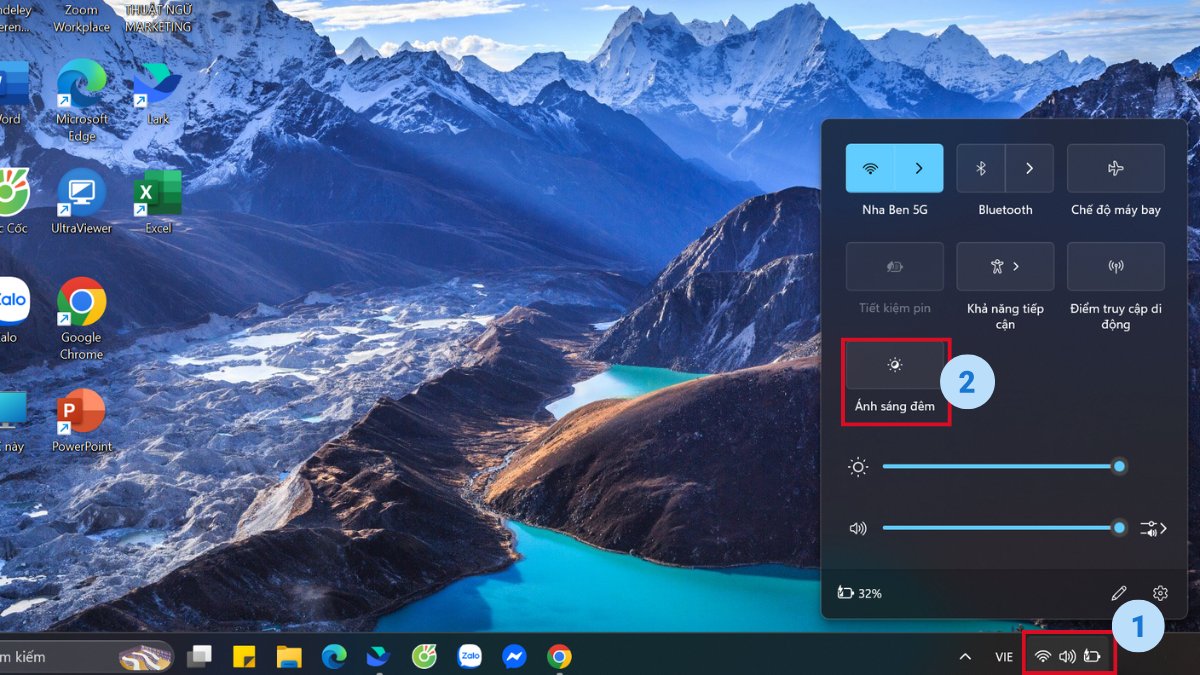
Bật từ cài đặt
1. Mở ứng dụng Setting (Cài đặt):
- Nhấp vào biểu tượng tìm kiếm trên thanh Taskbar.
- Gõ từ khóa Setting (Cài đặt), sau đó chọn ứng dụng trong danh sách kết quả để mở bảng cài đặt.
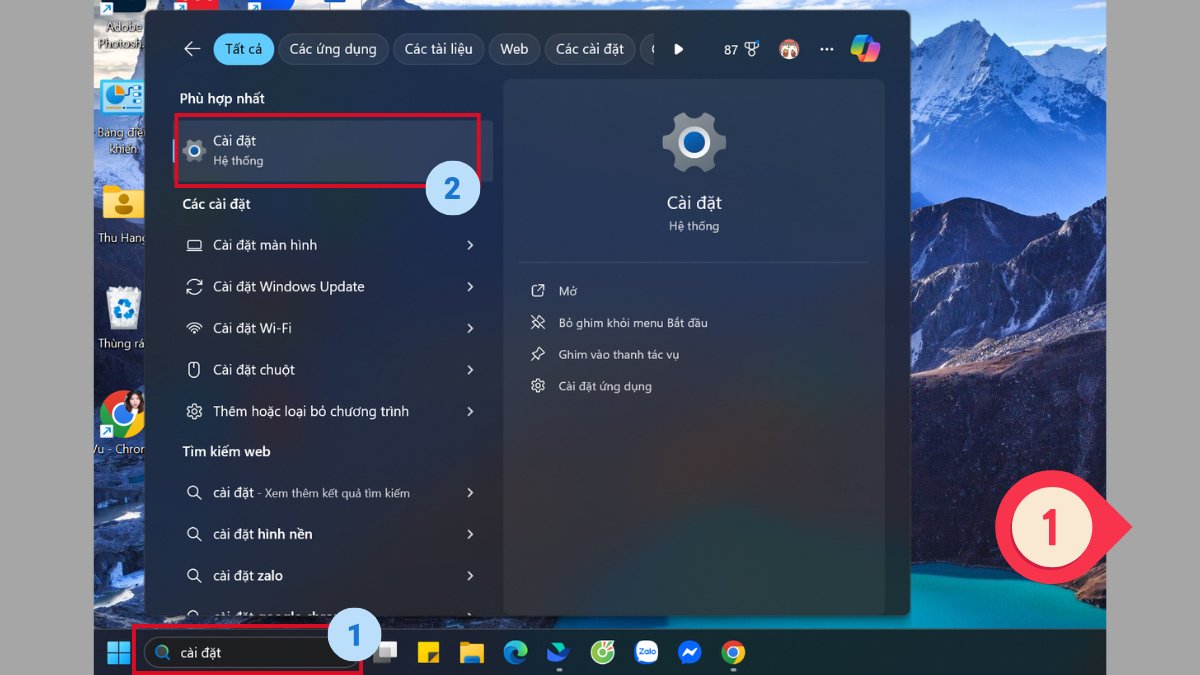
2. Đi tới mục Display (Màn hình):
- Trong giao diện Settings (Cài đặt), nhấp vào tab System (Hệ thống).
- Tại đây, tìm và chọn mục Display (Màn hình) để truy cập các thiết lập hiển thị của màn hình.
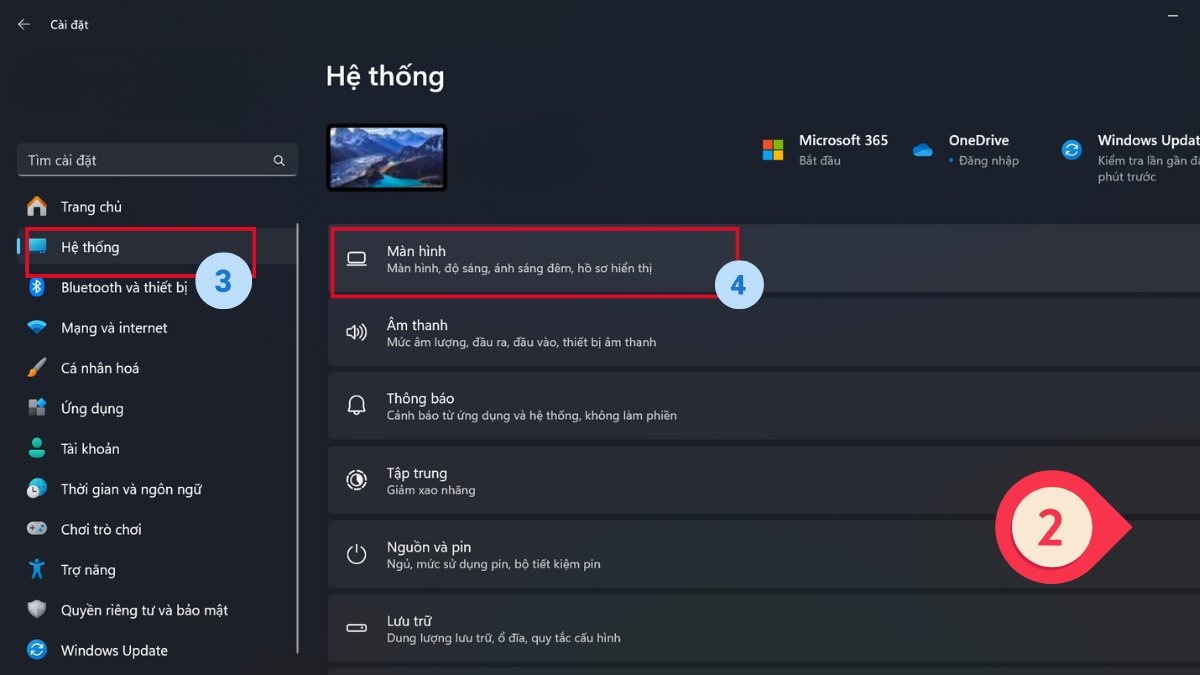
3. Kích hoạt chế độ Night Light:
- Tại phần Display (Màn hình), cuộn xuống và bật công tắc Night Light (Ánh sáng đêm).
- Bạn có thể nhấn vào Night Light (Ánh sáng đêm) để điều chỉnh Color strength (cường độ màu) hoặc đặt Schedule (hẹn giờ) bật/tắt theo nhu cầu.
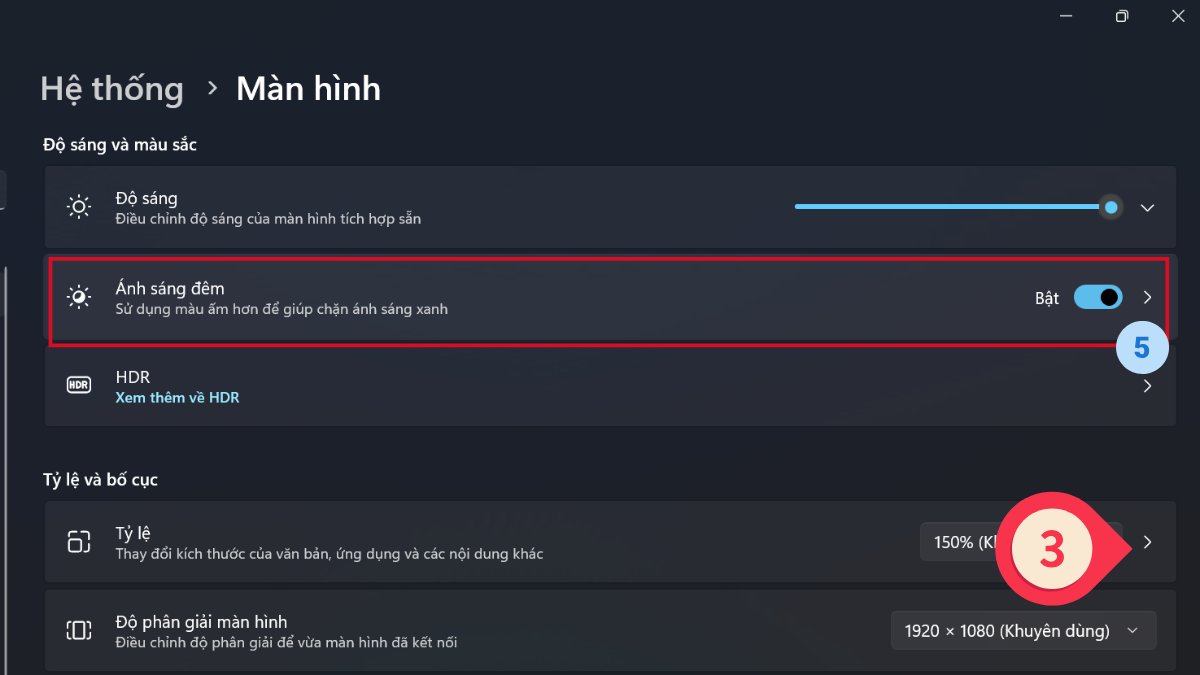
Trên macOS
Trên macOS, Night Shift (Ánh sáng đêm) giúp làm ấm tông màu màn hình vào buổi tối — đây là một cách đơn giản để tận dụng tính năng bảo vệ mắt trên máy tính và bảo vệ nhịp sinh học.
1. Truy cập System Preferences:
- Nhấn vào biểu tượng Apple ở góc trái, rồi chọn System Preferences (Tùy chọn hệ thống) (hoặc System Settings nếu bạn dùng phiên bản macOS mới).
- Chọn mục Displays (Hiển thị) để vào thiết lập màn hình.

2. Chọn Night Shift:
Trong cửa sổ Displays (Hiển thị), chuyển sang thẻ Night Shift (Ánh sáng đêm). Mở phần cấu hình để xem các tùy chọn có sẵn.

3. Cài đặt lịch (Custom):
- Chọn Custom (Tùy chỉnh) ở mục Schedule (Lịch trình) nếu muốn nhập giờ bật/tắt thủ công.
- Đặt Start time (Giờ bắt đầu) và End time (Giờ kết thúc) theo lịch sinh hoạt của bạn.
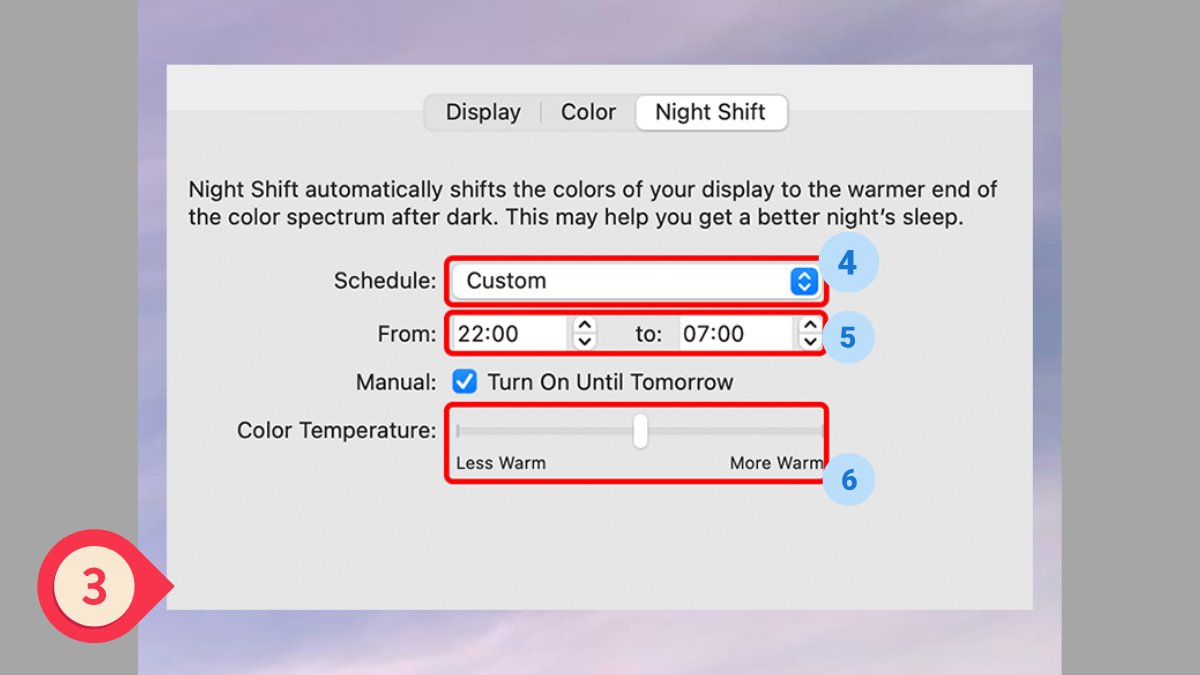
4. Kích hoạt tự động & điều chỉnh nhiệt độ:
- Chọn Sunset to Sunrise (Hoàng hôn đến Bình minh) để máy tự động bật/tắt theo thời gian trong ngày.
- Kéo thanh Color Temperature (Nhiệt độ màu) để tăng độ ấm hoặc giữ ở mức nhẹ nhàng tùy ý.
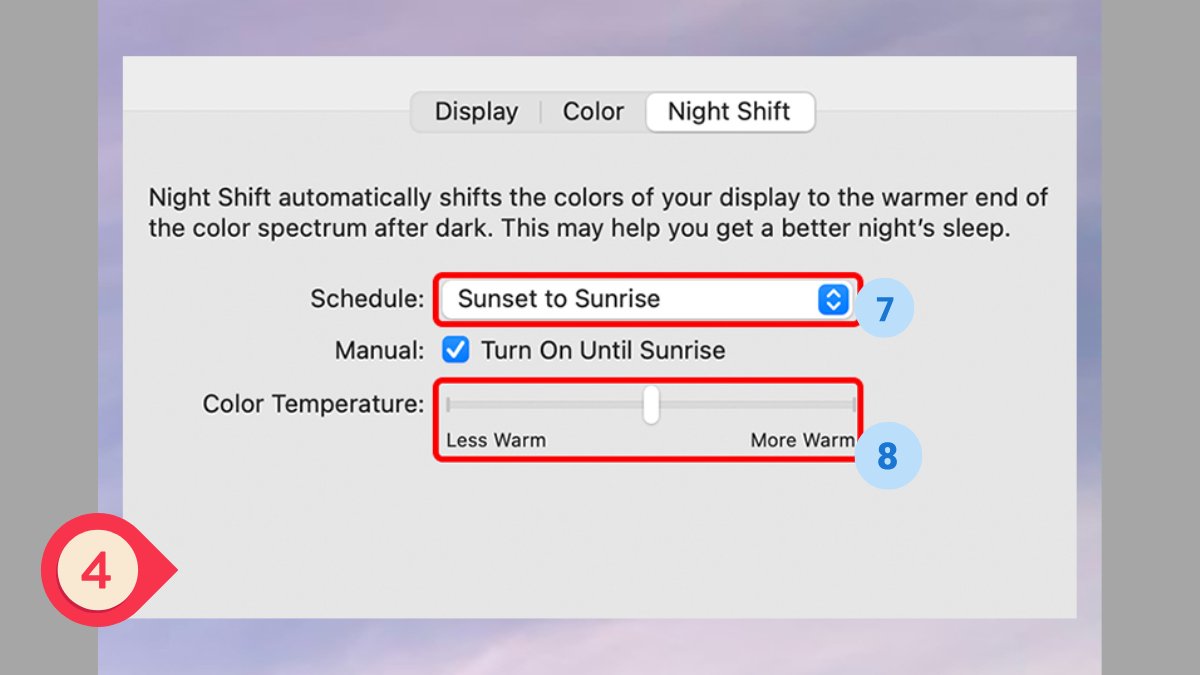
Hướng dẫn cách bật chế độ bảo vệ mắt Trên iPhone/iPad
Để hạn chế ánh sáng xanh gây mỏi mắt khi sử dụng điện thoại vào ban đêm, bạn có thể kích hoạt chế độ bảo vệ mắt trên iPhone. Tính năng này giúp màn hình chuyển sang tông màu ấm dịu hơn, tạo cảm giác thoải mái cho mắt.
1. Vào mục Cài đặt → Màn hình & Độ sáng:
- Mở ứng dụng Settings (Cài đặt) trên thiết bị và chọn phần hiển thị tương ứng.
- Chọn Display & Brightness (Màn hình & Độ sáng) để vào phần tùy chỉnh hiển thị.
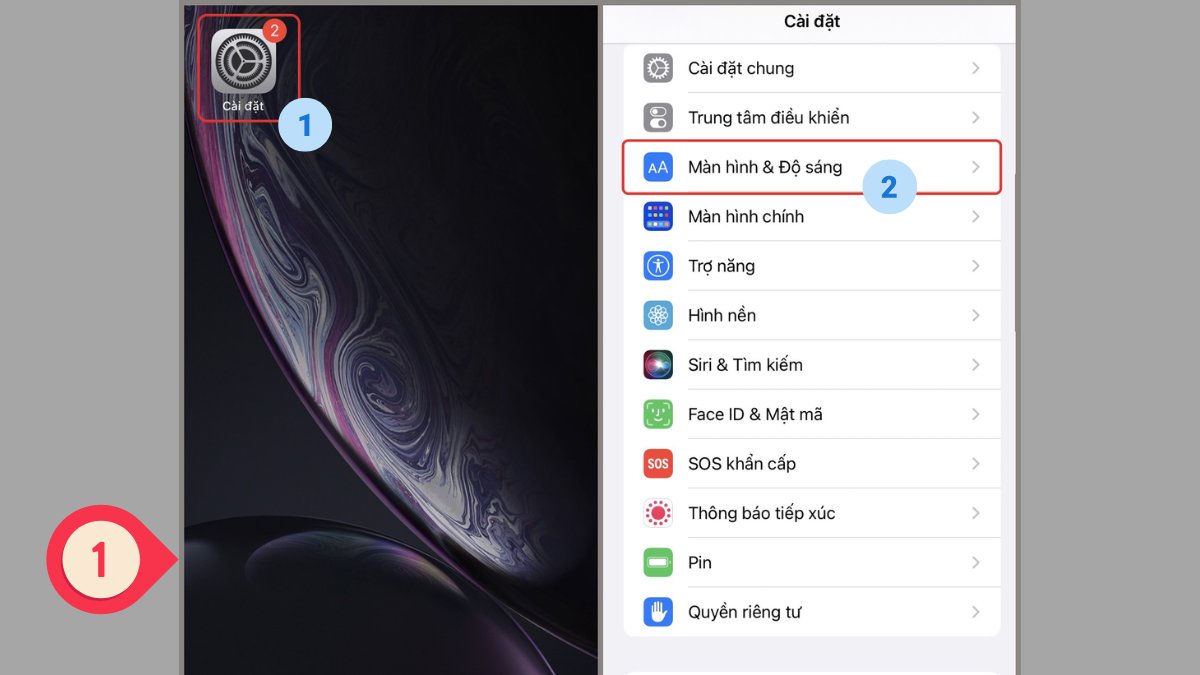
2. Chọn Night Shift:
- Trong Display & Brightness (Màn hình & Độ sáng), chạm vào Night Shift (Chế độ ban đêm).
- Gạt công tắc Scheduled (Lịch trình) hoặc bật/tắt thủ công theo nhu cầu.
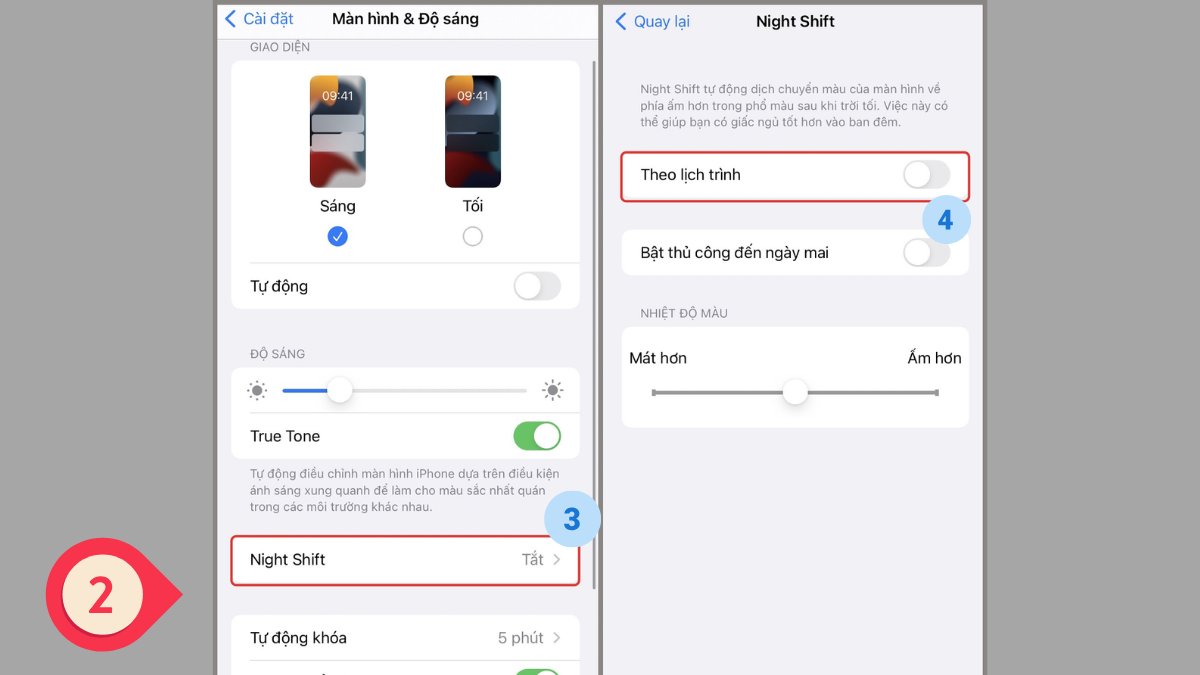
3. Thiết lập thời gian và nhiệt độ màu:
- Chọn From/To (Từ/Giờ đến) để đặt giờ (mặc định 22:00–07:00) hoặc chọn Sunset to Sunrise (Hoàng hôn đến Bình minh) để tự động.
- Kéo thanh Color Temperature (Nhiệt độ màu) để tăng/giảm độ ấm cho màn hình, chọn mức phù hợp với mắt bạn.
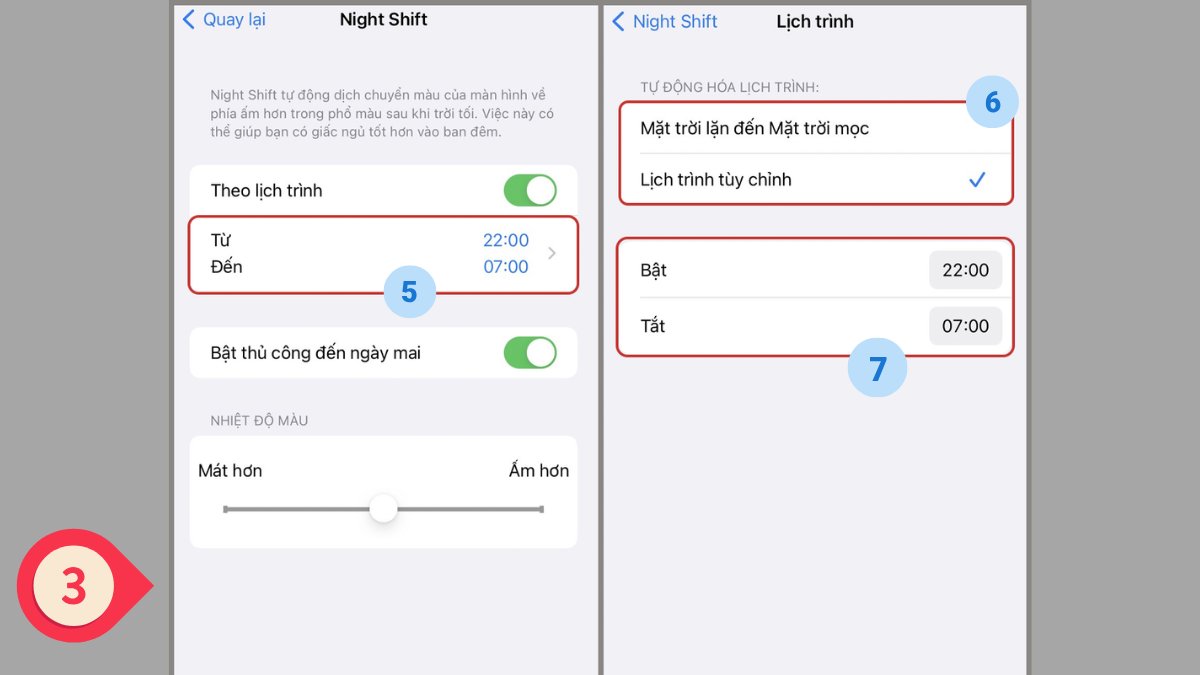
Trên điện thoại Android
Nhiều thiết bị Android có sẵn công cụ lọc ánh sáng xanh giúp màn hình dịu hơn, giảm mỏi mắt và hỗ trợ giấc ngủ. Việc bật nhanh và tùy chỉnh theo thói quen sẽ mang lại hiệu quả rõ rệt; dưới đây là các bước thực tế để kích hoạt bảo vệ mắt trên điện thoại, đặt lịch tự động và điều chỉnh mức lọc phù hợp.
1. Mở Cài đặt hiển thị:
Vào Cài đặt (Settings) của máy, chọn Màn hình (Display) hoặc mục tương tự như Display, Gestures & Buttons (Hiển thị, cử chỉ và phím bấm) để vào thiết lập liên quan đến màn hình.
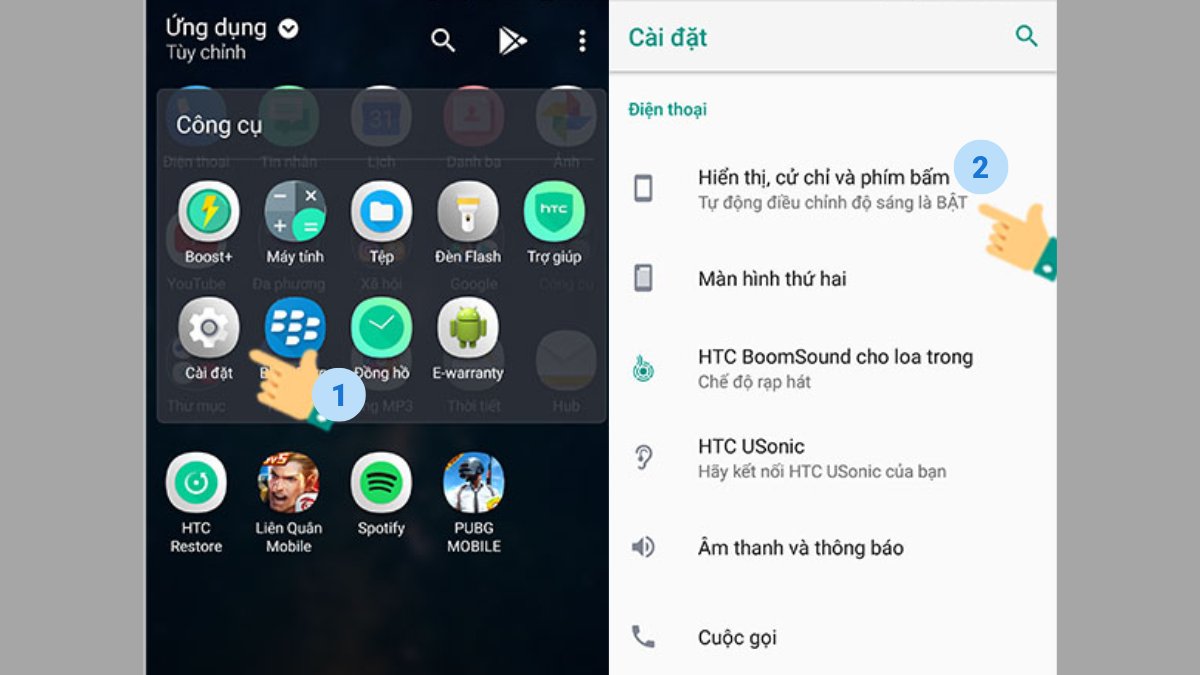
2. Kích hoạt chế độ ban đêm / lọc ánh sáng xanh:
- Trong phần Display, Gestures & Buttons (Hiển thị, cử chỉ và phím bấm), tìm mục Night mode / Eye Comfort / Blue Light Filter (Chế độ ban đêm / Bảo vệ mắt / Lọc ánh sáng xanh).
- Gạt công tắc để bật tính năng ngay lập tức; nếu không thấy, hãy kiểm tra mục Advanced (Nâng cao) hoặc tìm trong thanh Quick Settings (Cài đặt nhanh).
3. Tùy chỉnh lịch và cường độ:
- Chọn Schedule (Lịch trình) để đặt giờ tự bật/tắt theo thói quen (ví dụ: Sunset → Sunrise (Hoàng hôn → Bình minh)) hoặc nhập khung giờ thủ công.
- Điều chỉnh thanh Intensity / Color Temperature (Cường độ / Nhiệt độ màu) để cân bằng giữa độ ấm màn hình và nhu cầu hiển thị màu sắc.
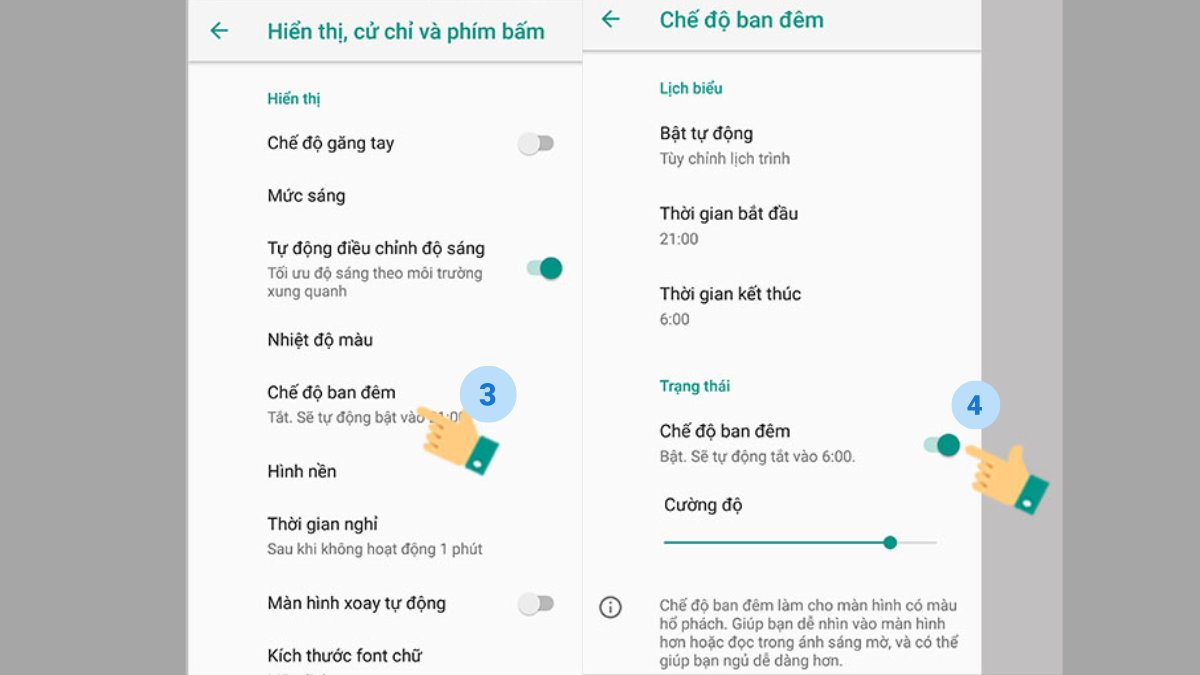
Biện pháp thay thế khi thiết bị không tích hợp chế độ bảo vệ mắt
Nếu thiết bị không có sẵn tính năng bảo vệ mắt, người dùng có thể sử dụng các ứng dụng và phần mềm thay thế đáng tin cậy. Trên máy tính, các lựa chọn phổ biến như f.lux hoặc Iris giúp điều chỉnh ánh sáng xanh linh hoạt theo thời gian trong ngày.
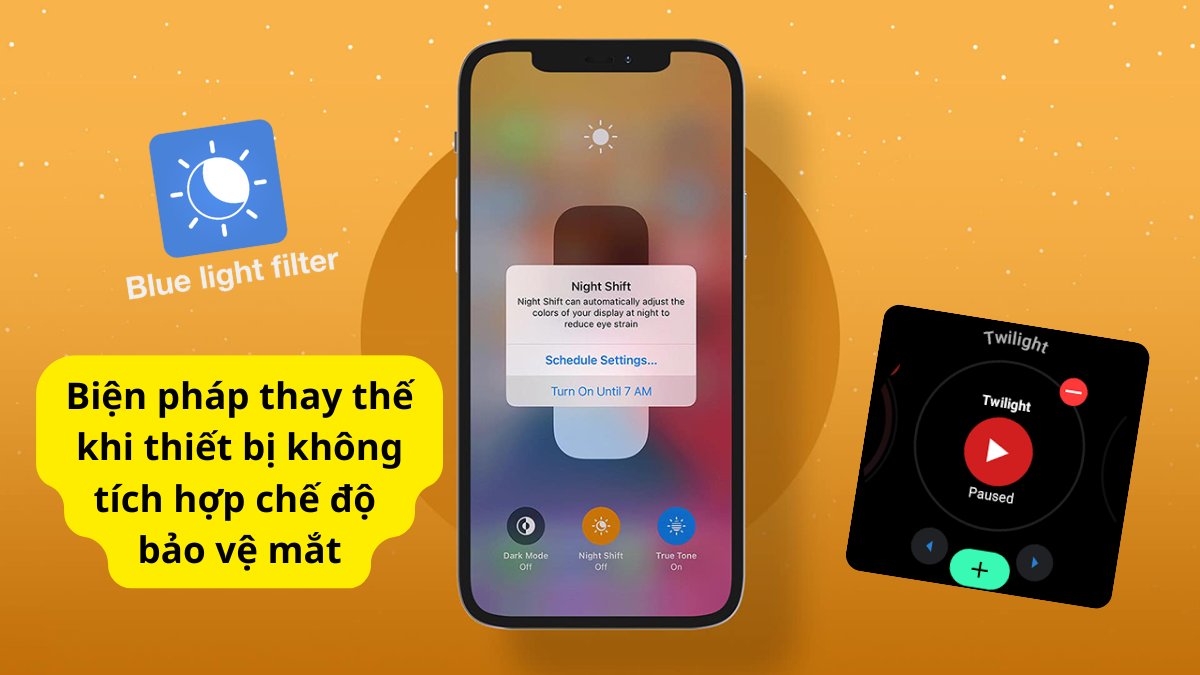
Với điện thoại, có thể cài đặt Blue Light Filter, Twilight hoặc ứng dụng tương tự. Những công cụ này mang lại hiệu quả gần tương đương, hỗ trợ giảm mỏi mắt và bảo vệ thị lực lâu dài.
Một số lưu ý khi sử dụng chế độ bảo vệ mắt
Khi sử dụng chế độ ánh sáng bảo vệ mắt, bạn nên bật vào buổi tối hoặc khi làm việc trong môi trường thiếu sáng để đạt hiệu quả tối ưu. Không nên lạm dụng vào ban ngày vì có thể khiến màu sắc hiển thị thiếu chính xác.

Ngoài ra, hãy kết hợp nghỉ ngơi theo quy tắc 20-20-20: cứ sau 20 phút nhìn màn hình, hãy nhìn xa 20 feet trong 20 giây, sẽ giúp mắt thư giãn và cải thiện tình trạng mỏi mắt.
Việc duy trì đôi mắt khỏe mạnh không chỉ phụ thuộc vào thời gian nghỉ ngơi mà còn ở thói quen sử dụng công nghệ thông minh. Nhờ áp dụng đúng cách bật chế độ bảo vệ mắt, người dùng có thể giảm thiểu nguy cơ mỏi mắt và cải thiện trải nghiệm thị giác đáng kể. Hãy tận dụng tính năng đơn giản nhưng hữu ích này để chăm sóc đôi mắt của bạn mỗi khi làm việc hay giải trí trên thiết bị điện tử.
Xem thêm bài viết tại chuyên mục: Wiki - Thuật ngữ
Câu hỏi thường gặp
Chế độ bảo vệ mắt có thay thế được việc đeo kính chống ánh sáng xanh không?
Chế độ bảo vệ mắt có ảnh hưởng đến màu sắc khi chỉnh sửa ảnh không?


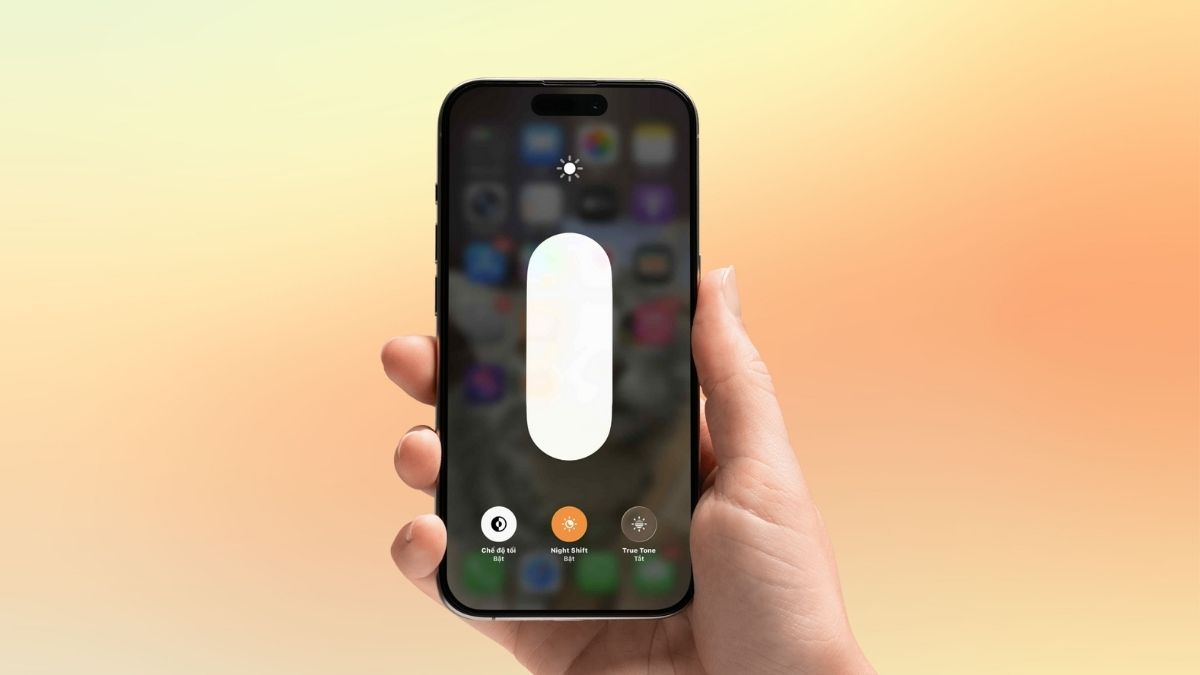





Bình luận (0)